背景
目的
- ローカルでLaravel Sailアプリ作成
- GitHubでリポジトリ管理
- ECR, ECSを用いたデプロイ
環境
- PHP 8.2.8
- Laravel 10.18
- Composer 2.5.8
デプロイ
Laravel Sail アプリの作成
開発ディレクトリで以下コマンド実行
laravel new deploy-back
cd deploy-back
composer require laravel/sail --dev
php artisan sail:install
composer install
./vendor/bin/sail uplocalhostにアクセスして画面が表示されればOK
GitHubへプッシュ
- GitHubにリポジトリ作成(以下リポジトリ名を
deploy-backとする) - 先ほど作成したlaravelアプリのディレクトリで以下コマンド実行
git init
git add .
git commit -m 'first commit'
git remote add origin {作成したリポジトリURL}
git push origin master- GitHubを確認してプッシュできていればOK
AWS VPC作成
デプロイ環境を構築するためにAWSでVPCを作成
- VPC > Create VPCからVPC~IGWまで一括で作成

AWS Security Group作成
テスト用のセキュリティグループを作成
- VPC > Security Group > Create security groupから作成
- 先程作成したVPCを選択して、Inbound rules, Outbound rulesに適切な設定をする

AWS ECR Repository作成
- AWS > Elastic Container Registry > Private > Create repositoryでリポジトリを作成

- Private, Repository name = deploytestで作成

ECR用Dockerfile作成
laravelディレクトリ内にECRデプロイ用のDockerfileを作成
php artisan sail:publishでdockerディレクトリ配下をリポジトリ管理対象にする/docker/8.2配下にapache設定用の000-default.confファイル作成
// 000-default.conf
<VirtualHost *:80>
ServerAdmin webmaster@localhost
DocumentRoot /var/www/html/public
ErrorLog ${APACHE_LOG_DIR}/error.log
CustomLog ${APACHE_LOG_DIR}/access.log combined
<Directory /var/www/html/public>
Options Indexes FollowSymLinks
AllowOverride All
Require all granted
</Directory>
</VirtualHost>/var/www/html直下に以下の内容でDockerfileを作成
// Dockerfile
FROM php:8.2-apache
SHELL ["/bin/bash", "-oeux", "pipefail", "-c"]
ENV COMPOSER_ALLOW_SUPERUSER=1 \
COMPOSER_HOME=/composer
COPY --from=composer:2.2 /usr/bin/composer /usr/bin/composer
RUN apt-get update && \
apt-get -y install git unzip libzip-dev libicu-dev libonig-dev libpq-dev libfreetype6-dev libjpeg62-turbo-dev libpng-dev && \
apt-get clean && \
rm -rf /var/lib/apt/lists/* && \
docker-php-ext-install intl pdo_mysql zip bcmath
RUN pecl install xdebug && \
docker-php-ext-enable xdebug
RUN docker-php-ext-configure gd --with-freetype=/usr/include/ --with-jpeg=/usr/include/ && \
docker-php-ext-install -j$(nproc) gd
RUN mv /etc/apache2/mods-available/rewrite.load /etc/apache2/mods-enabled
RUN /bin/sh -c a2enmod rewrite
WORKDIR /var/www/html
COPY . /var/www/html
COPY ./docker/8.2/000-default.conf /etc/apache2/sites-available/000-default.conf
COPY ./docker/8.2/php.ini /usr/local/etc/php/php.ini
RUN composer require predis/predis
RUN composer install \
&& chmod -R 777 storage bootstrap/cache public/
RUN php artisan config:cache
RUN php artisan route:cache
RUN php artisan view:cache
RUN curl -sL https://deb.nodesource.com/setup_lts.x | bash -
RUN apt-get install -y nodejs
RUN npm install npm@latest
RUN npm run buildECRへプッシュ
- ECRでリポジトリ作成後に詳細画面に行けるので、右上にあるView push commandsからプッシュ用のコマンドを確認

- 書かれているコマンドをlaravelディレクトリで実行

- 成功してリポジトリのImagesにlatestで表示されればOK
ECS作成
Elastic Container Serviceから各設定をする
Task definition
Elastic Container Service > Task definitions > Create new task definitionから作成
ECSで起動するためのタスクを作成する
Task definition famimly

Container

他の設定はデフォルトのまま作成
Cluster
Elastic Container Service > Clusters > Create clusterからクラスターを作成
- クラスター名、作成したVPCとSubnetsを設定して作成

- 作成すると以下のような詳細画面に遷移できる

Service
クラスター詳細画面からService > Createでサービスを作成
Environment
Launch type, FARGATEを選択
Deployment configuration
Service, 作成したタスク定義、作成するサービス名を設定
Networking
作成したVPC, Subnets, Security groupを設定、Public IPはONにする
上記設定でサービスを作成するとサービスが立ち上がる
サービス詳細からタスクのコンテナを確認するとPublic IPが確認できる
Public IPにアクセスしてLaravelアプリが立ち上がっていればOK
デプロイフロー構築
Code Build用 buildspec.yml作成
laravelディレクトリでCode Build用にbuildspec.ymlファイルを作成する/var/www/html直下にbuildspec.ymlを以下の内容で作成
version: 0.2
# Codebuild用設定ファイル
phases:
pre_build:
commands:
- aws --version
- echo Logging in to Amazon ECR....
- aws ecr get-login-password --region {region} | docker login --username AWS --password-stdin {Account ID}.dkr.ecr.ap-northeast-1.amazonaws.com
build:
commands:
- echo Build started on `date`
- docker build -f ./Dockerfile -t {ECR name}:latest .
- docker tag {ECR name}:latest {Account ID}.dkr.ecr.ap-northeast-1.amazonaws.com/{ECR name}:latest
post_build:
commands:
- echo Build completed on `date`
- echo Pushing the Docker image...
- docker image ls -a
- docker push {Account ID}.dkr.ecr.ap-northeast-1.amazonaws.com/{ECR name}:latest
- printf '[{"name":"%s","imageUri":"%s"}]' {ECR name} {Account ID}.dkr.ecr.ap-northeast-1.amazonaws.com/{ECR name}:latest > imagedefinitions.json
artifacts:
files:
- imagedefinitions.json{ }の中身については各自の環境に合わせて設定
- {region}: ap-northeast-1など
- {Account ID}: AWSのアカウントID
- {ECR name}: 作成したECRのリポジトリ名(deploytest)
Code Build作成
CodeBulid > Build projects > Create build projectから作成
Source
デプロイしたGitHubのlaravelアプリのリポジトリを選択
Primary source webhook events
Webhookの発火条件を指定(PUSH:GitHubにプッシュされた時に発火)
Environment
Privilegedにチェック(これがないとbuildspec.ymlでimageを作成できない)
Buildspec
作成したbuildspec.ymlの名前を入れる
上記設定でBuild project作成
CodePipeline
- Codepipeline > Create new pipelineから作成
Choose pipeline setting
パイプライン名とロールを設定
Source
GitHubを選択してLaravelアプリのリポジトリ、ブランチを設定
Add build stage
Build providerにCodeBuildを設定し、作成したBuild projectを設定
Add deploy stage
Deploy providerにECSを設定し、作成したクラスター、サービスを設定
Image definition fileにはbuldspec.ymlのartifacts > filesに記載したファイル名を入れる
上記設定でCodePipeline作成
確認
試しにGitHubにプッシュして動作確認し、問題なければデプロイ成功
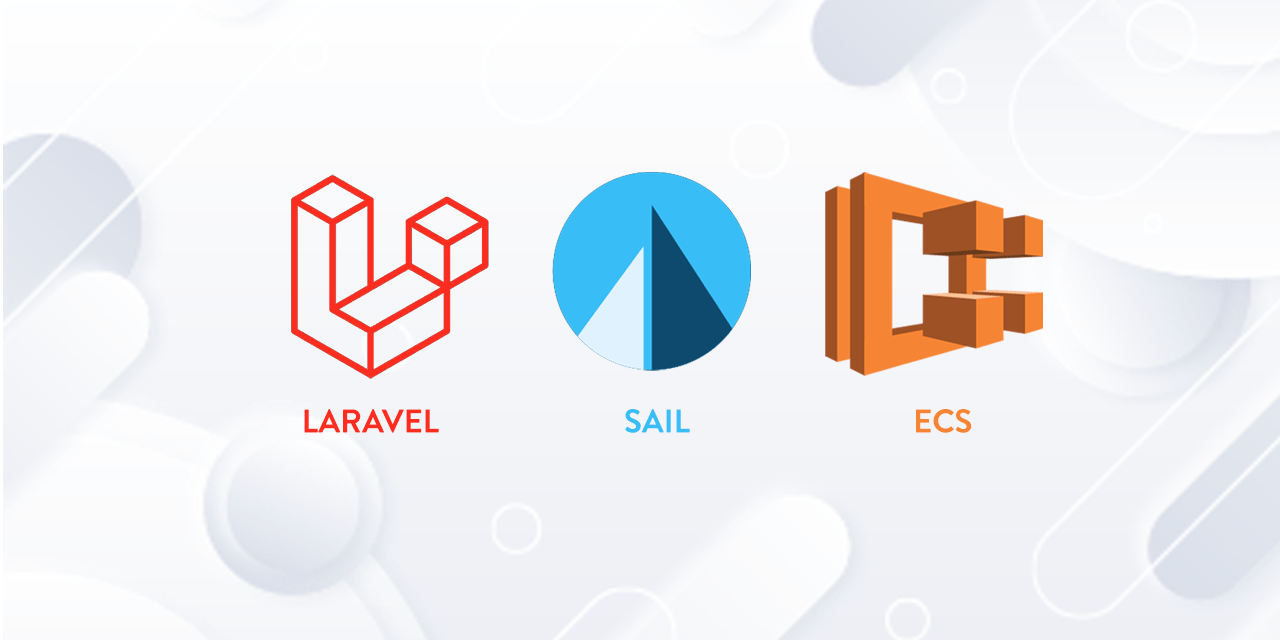
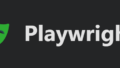
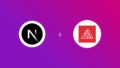
コメント